惠普暗影精靈Ⅲ Pro筆記本怎么安裝win10系統 安裝win10系統的操作步驟分享
惠普暗影精靈Ⅲ Pro擁有前代產品的一切優點,包括設計、操控、性能等方面都做到了盡善盡美;同時提供了瞭望遠方的視野,升級144Hz屏幕、9ms響應時間,再加上音頻、網絡等方面的電競級優化,成功為暗影精靈系列賦予了專業電競品牌的實力。那么這款筆記本如何一鍵u盤安裝win10系統?下面跟小編一起來看看吧。

安裝方法:
安裝前準備工作:
1、下載大白菜超級u盤啟動制作工具2、將u盤制作成u盤啟動盤;
3、下載原版win10系統鏡像并存入u盤啟動盤;
惠普暗影精靈Ⅲ Pro怎么安裝win10系統:
1、將u盤啟動盤插入usb接口,重啟電腦進入大白菜菜單界面,然后按方向鍵選擇【02】大白菜 WIN8 PE標準版(新機器),回車鍵進入,如圖所示:

2、進入大白菜pe界面后,在彈出的大白菜PE裝機工具中選擇ghost win10系統安裝包,接著選擇系統盤,點擊確定,如圖所示:
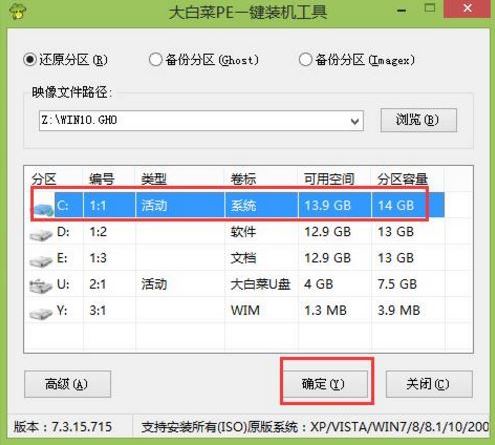
3、之后,我們只需等待系統釋放完成,如圖所示:
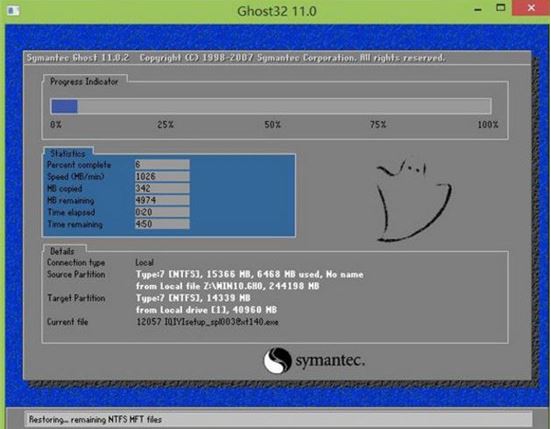
4、等系統釋放完成后,重啟電腦,等待系統設置完成我們就可以使用win10系統了,如圖所示:
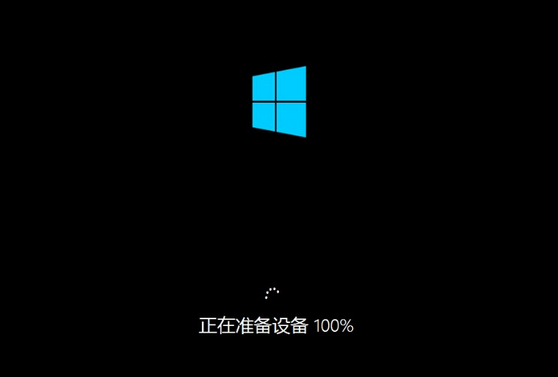
win10相關攻略推薦:
win10禁止自動更新教程|win10如何禁止自動更新
win10錄屏功能在哪 win10錄屏怎么使用
win10和找到控制面板_具體操作流程介紹
以上就是惠普暗影精靈Ⅲ Pro 筆記本如何一鍵u盤安裝win10系統操作方法,如果惠普暗影精靈Ⅲ Pro的用戶想要安裝win10系統,可以根據上述操作步驟進行安裝。
相關文章:
1. 中興新支點操作系統全面支持龍芯3A3000 附新特性2. deepin20終端遠程管理服務器的方法3. 在FreeBSD上如何安裝Bugzilla?4. 微軟宣布將在1月10日結束對Win7/8/8.1版Edge瀏覽器的支持5. 通過注冊表刪除多余網卡本地連接6. windows XP+Fedora 8+solaris 11三系統安裝攻略7. 麒麟系統 KYLIN下掛載軟驅的方法8. Debian11中thunar文件管理器在哪? Debian11打開thunar文件管理器的技巧9. 12個注冊表優化方法有助于提高電腦的開關機速度及上網速度10. FreeBSD設置IP地址、網關、DNS的方法

 網公網安備
網公網安備